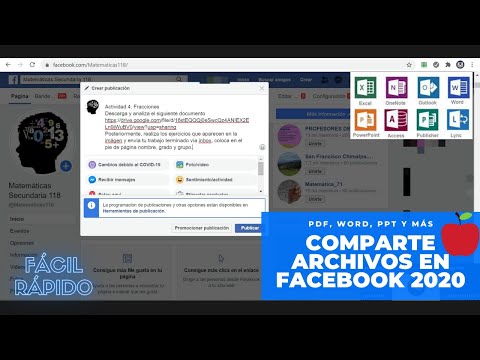Los contactos que ha agregado a través de varias cuentas como Google y WhatsApp se guardan automáticamente en sus respectivas cuentas. Deberá hacer una copia de seguridad de los contactos que ha guardado en el almacenamiento de su dispositivo si planea limpiar su dispositivo. La forma más rápida de hacer una copia de seguridad de los contactos almacenados en su dispositivo Android es copiarlos a su cuenta de Google.
Pasos
Parte 1 de 3: Encontrar sus contactos

Paso 1. Toque la aplicación Contactos o Personas en su dispositivo
El proceso para todo esto variará según el fabricante de su dispositivo y la aplicación de contactos que esté utilizando.

Paso 2. Toque el ⋮ o Botón más.
Por lo general, se encuentra en la esquina superior derecha.

Paso 3. Toque Contactos para mostrar o Opciones de pantalla.
Es posible que primero tengas que tocar Configuración. La redacción puede variar de un dispositivo a otro.

Paso 4. Toque una CUENTA para ver los contactos
Cuando seleccione una cuenta, verá todos los contactos que están guardados en esa cuenta. Cualquier contacto que esté conectado a una cuenta se respalda automáticamente y se puede restaurar cada vez que inicie sesión nuevamente.
Por ejemplo, al tocar "WhatsApp" se mostrarán todos sus contactos de WhatsApp. Estos contactos se almacenan en los servidores de WhatsApp, por lo que no necesita preocuparse por hacer una copia de seguridad de ellos

Paso 5. Toque Teléfono para ver los contactos almacenados en su teléfono
Estos son contactos que se han guardado en la memoria de su dispositivo y deberán transferirse a otra cuenta como Google o exportarse a un archivo. Los contactos almacenados en la memoria de su teléfono se borrarán si realiza un restablecimiento de fábrica.
Parte 2 de 3: Copiar contactos del teléfono a Google

Paso 1. Abra su aplicación Contactos en la vista Teléfono
Su aplicación de contactos debería mostrar los contactos que están almacenados en la memoria de su dispositivo.
Tenga en cuenta que la terminología de esta sección variará mucho según el fabricante de su teléfono. Es posible que las funciones mencionadas no estén disponibles en todos los dispositivos

Paso 2. Toque Más o Botón ⋮.

Paso 3. Toque Configuración o Gestionar contactos.

Paso 4. Toque Mover los contactos del dispositivo a o Dupdo.
La redacción de esta función variará mucho según su dispositivo. Busque una utilidad que le permita transferir contactos de una cuenta a otra.
Si no tiene la capacidad de copiar contactos a su cuenta de Google, aún puede exportar sus contactos como un archivo e importarlos a Google

Paso 5. Toque Teléfono en el De la lista.
Si se le solicita que seleccione la cuenta desde la que desea mover los contactos, seleccione el almacenamiento de su teléfono.

Paso 6. Toque su cuenta de Google en la lista Para
Seleccione su cuenta de Google en la lista de cuentas a las que puede mover sus contactos. Esto asegurará que reaparezcan cuando vuelva a iniciar sesión con su cuenta de Google y que se pueda acceder a ellos desde contact.google.com.

Paso 7. Toque Copiar o está bien.
Sus contactos comenzarán a copiarse en su cuenta de Google. Esto puede tardar unos minutos si está copiando muchos contactos.

Paso 8. Visite contactos.google.com en su navegador
Puede verificar que sus contactos se agregaron correctamente aquí.

Paso 9. Inicie sesión con su cuenta de Google
Inicie sesión con la misma cuenta de Google en la que copió los contactos.

Paso 10. Busque sus contactos recién agregados
Si ve sus contactos desde su teléfono aquí, se han respaldado de forma segura en Google. Es posible que deba esperar un poco para que los contactos se sincronicen.
Parte 3 de 3: Exportación de sus contactos como un archivo

Paso 1. Toque la aplicación Contactos en su dispositivo
Si no puede copiar sus contactos directamente a su cuenta de Google, puede exportarlos a un archivo y luego importar ese archivo a su cuenta de Google.

Paso 2. Toque el ⋮ o Botón más.

Paso 3. Toque Contactos para mostrar o Opciones de pantalla.
Es posible que primero tengas que tocar la opción Configuración.

Paso 4. Toque la opción Teléfono
Esto configurará la aplicación de contactos para que solo muestre los contactos almacenados en su dispositivo, que son los contactos que deben respaldarse.

Paso 5. Toque el ⋮ o Botón Más de nuevo.

Paso 6. Toque Configuración o Gestionar contactos.

Paso 7. Toque Importar / Exportar o Opción de respaldo.

Paso 8. Toque Exportar

Paso 9. Toque el almacenamiento de su dispositivo
Esto configurará el archivo de contacto para guardarlo en el almacenamiento de su teléfono.

Paso 10. Toque los contactos que desea exportar
Si tiene la opción, toque los contactos que desea exportar. Dado que restringió la vista a los contactos que acaba de almacenar en su dispositivo, por lo general puede tocar "Seleccionar todo".

Paso 11. Espere mientras se exportan sus contactos
Verá aparecer una notificación en la parte superior de la pantalla cuando los contactos hayan terminado de exportarse.

Paso 12. Toque el ⋮ o Botón Más en la aplicación Contactos.

Paso 13. Toque Configuración o Gestionar contactos.

Paso 14. Toque la opción Importar / Exportar

Paso 15. Toque Importar

Paso 16. Toque su cuenta de Google
Esto asegurará que los contactos importados se agreguen directamente a su cuenta de Google.

Paso 17. Toque su archivo de contacto
Toque el archivo que acaba de crear cuando se le solicite. Esto importará los contactos de ese archivo a su cuenta de Google, haciendo una copia de seguridad de ellos en línea.

Paso 18. Visite contactos.google.com en su navegador

Paso 19. Inicie sesión con su cuenta de Google
Inicie sesión con la misma cuenta a la que acaba de importar los contactos.

Paso 20. Encuentre sus contactos recién importados
Busque los contactos de su teléfono que acaba de importar. Si los ve, se ha realizado una copia de seguridad de ellos de forma segura en su cuenta de Google.